大白菜启动盘怎么进入pe界面 电脑开机怎么进入大白菜pe系统
现在许多用户都学会自己使用u盘启动盘来给电脑装系统,比如大白菜启动盘就是比较常用的工具之一,制作好大白菜启动盘之后就要让电脑进pe。许多用户还不清楚大白菜启动盘怎么进入pe界面,其实电脑都支持快捷键来选择启动盘,下面就来学习下电脑开机怎么进入大白菜pe系统。
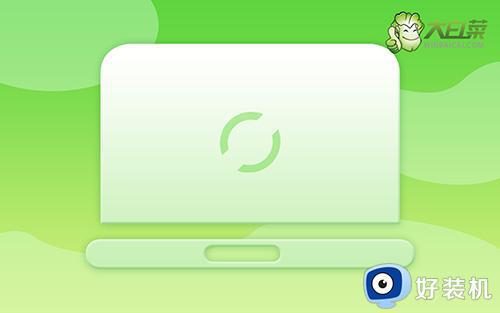
一、大白菜u盘启动盘制作
第一步:下载最新版大白菜U盘启动盘制作工具,打开工具,点击一键制作即可。
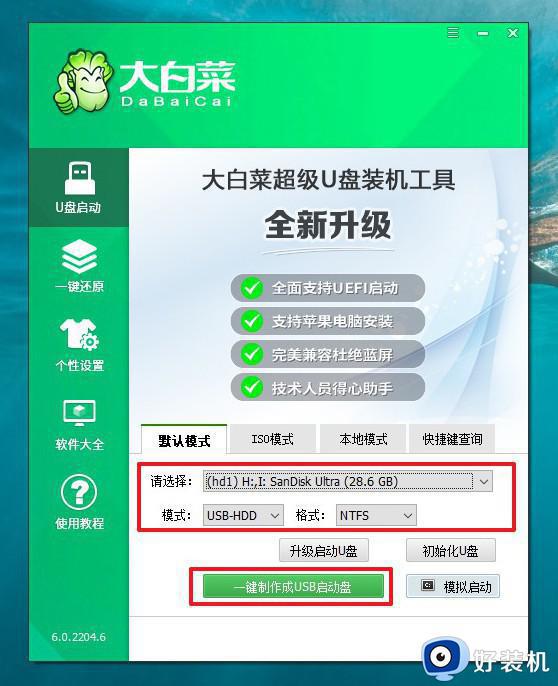
第二步:将Windows镜像下载至U盘启动盘中,或者保存在除系统盘以外的分区中。
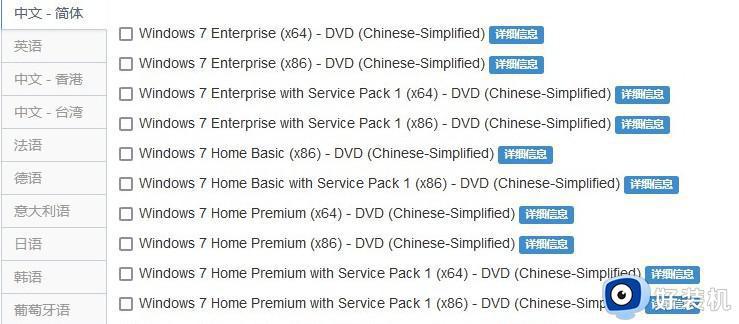
第三步:在大白菜官网查询U盘启动快捷键,或者参考如图所示表格。
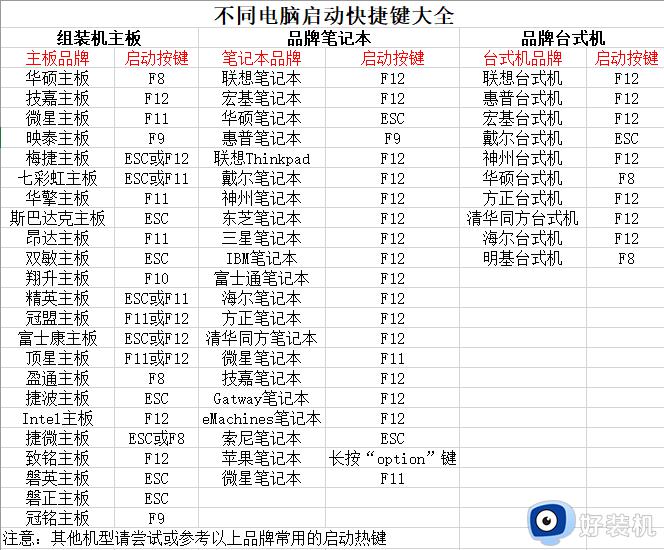
二、大白菜u盘启动电脑设置
第一步:将制作好的大白菜U盘启动盘接入电脑,重启电脑时,快速按下U盘启动快捷键,一般是F12或F11或Esc,进入启动设置界面,使用上下方向键选中U盘,按下回车键。
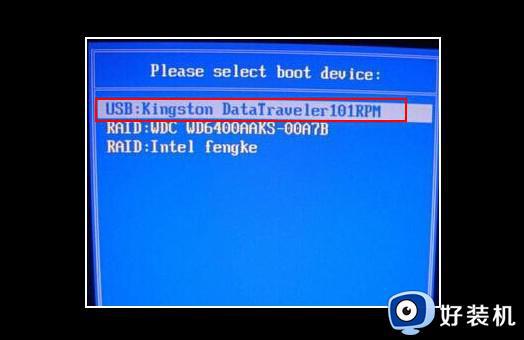
第二步:进入大白菜winpe主菜单界,选择【1】Win10X64PE(2G以上内存),再次按下回车键进入winpe桌面。
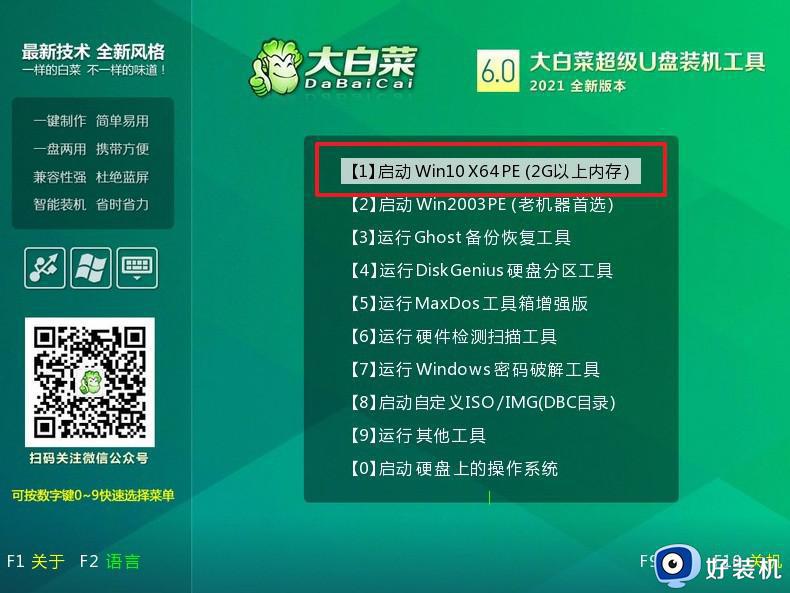
三、大白菜pe一键装机步骤
第一步:打开大白菜一键重装软件,选择“安装系统”,选择win7镜像系统作为“映像文件”,安装在“C盘”中,点击“执行”。
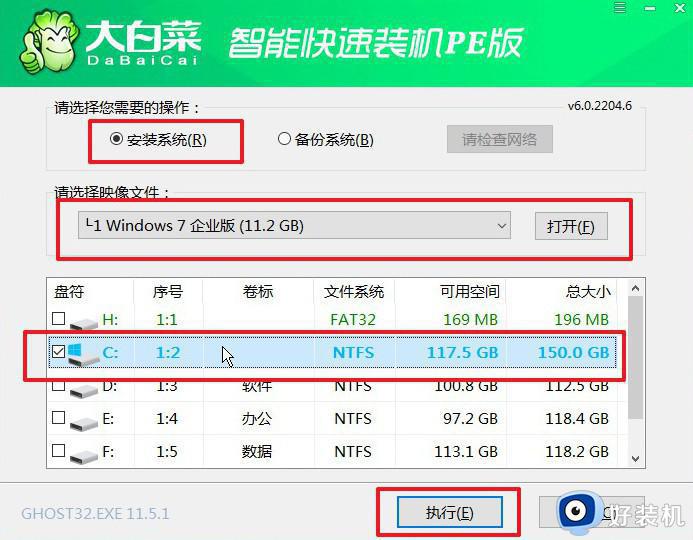
第二步:接着,按照页面提示操作,比如说还原窗口,默认设置,点击“是”。
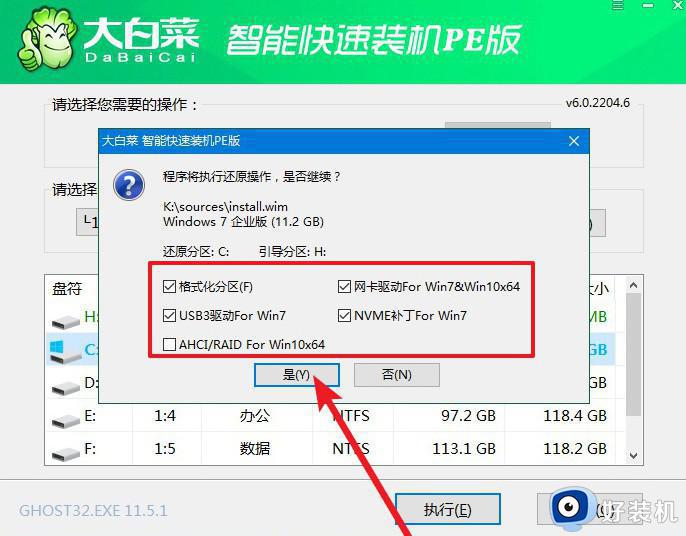
第三步:电脑重启后,会自动进入系统部署阶段,无需操作,直至电脑进入Windows7桌面桌面再进行操作即可。

上面就是小编给大家分享的关于大白菜启动盘怎么进入pe界面的完整步骤,如果你需要使用大白菜pe来给电脑安装系统或维护系统,就可以来学习下这个教程。
大白菜启动盘怎么进入pe界面 电脑开机怎么进入大白菜pe系统相关教程
- uefi pe启动盘如何制作 pe下uefi引导u盘制作步骤
- 如何制作u盘pe启动盘 如何用u盘制作pe启动系统
- 微pe怎样安装原版win10 pe安装win10 1909原版镜像的步骤
- win10重装后没有此电脑图标怎么办 win10重装系统后我的电脑图标不见了怎么恢复
- win10系统崩溃如何重装系统 win10系统崩溃了开不了机怎么重装系统
- wepe怎么装系统win10正版 wepe安装原版win10系统教程
- win10怎么重装原版系统 如何自己重装系统win10正版系统
- 雨林木风win10系统安装教程 雨林木风一键安装win10教程
- win10官方安装教程u盘安装步骤 用u盘安装win10系统安装教程图解
系统安装教程推荐
- 1 win10官方安装教程u盘安装步骤 用u盘安装win10系统安装教程图解
- 2 如何硬盘安装win10系统 硬盘安装器安装win10图文步骤
- 3 怎么从windows7升级到windows10 升级系统win7到win10的方法
- 4 如何制作u盘pe启动盘 如何用u盘制作pe启动系统
- 5 esd文件怎么用u盘安装 U盘安装esd文件的步骤
- 6 微pe怎样安装原版win10 pe安装win10 1909原版镜像的步骤
- 7 不用优盘怎么装系统 不用优盘装系统方法
- 8 在线安装win7软件哪个好 在线安装win7软件下载
- 9 电脑小白怎么重装系统 电脑小白一键重装系统方法
- 10 能在安全模式装系统吗 电脑在安全模式下可以装系统吗
